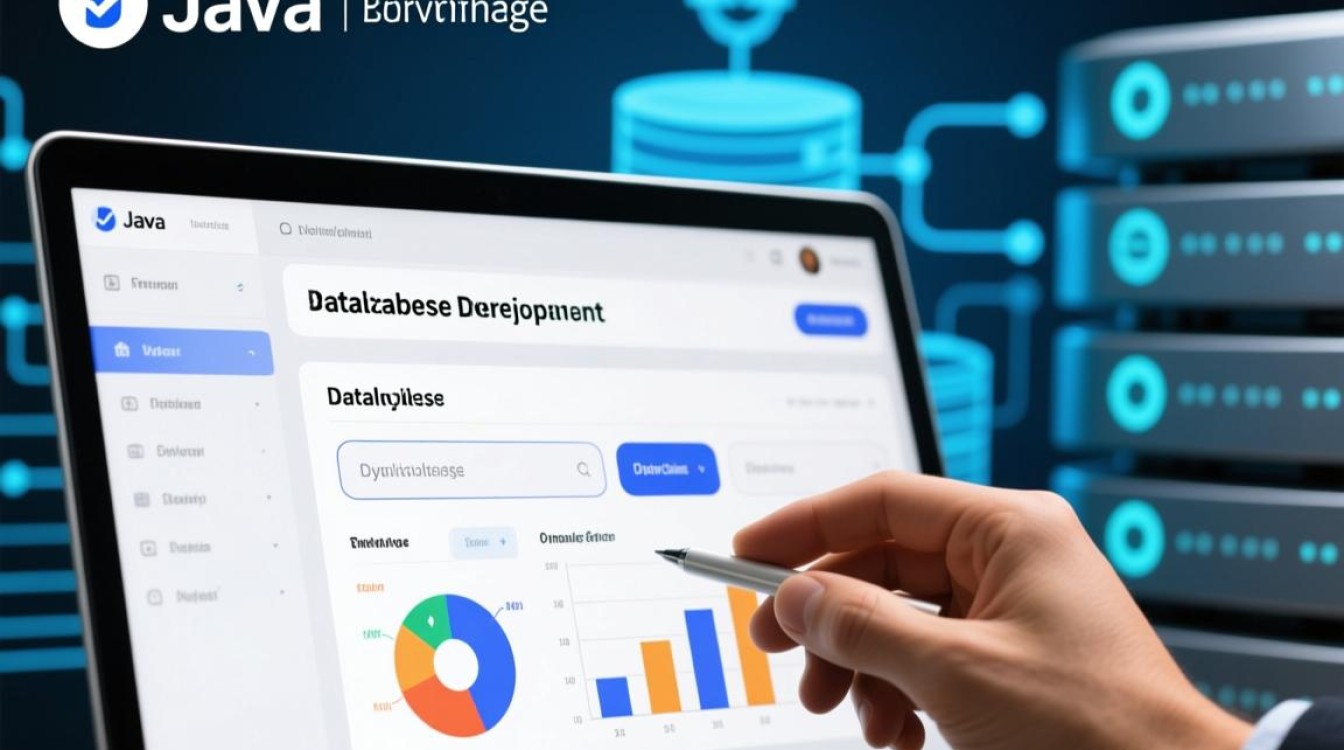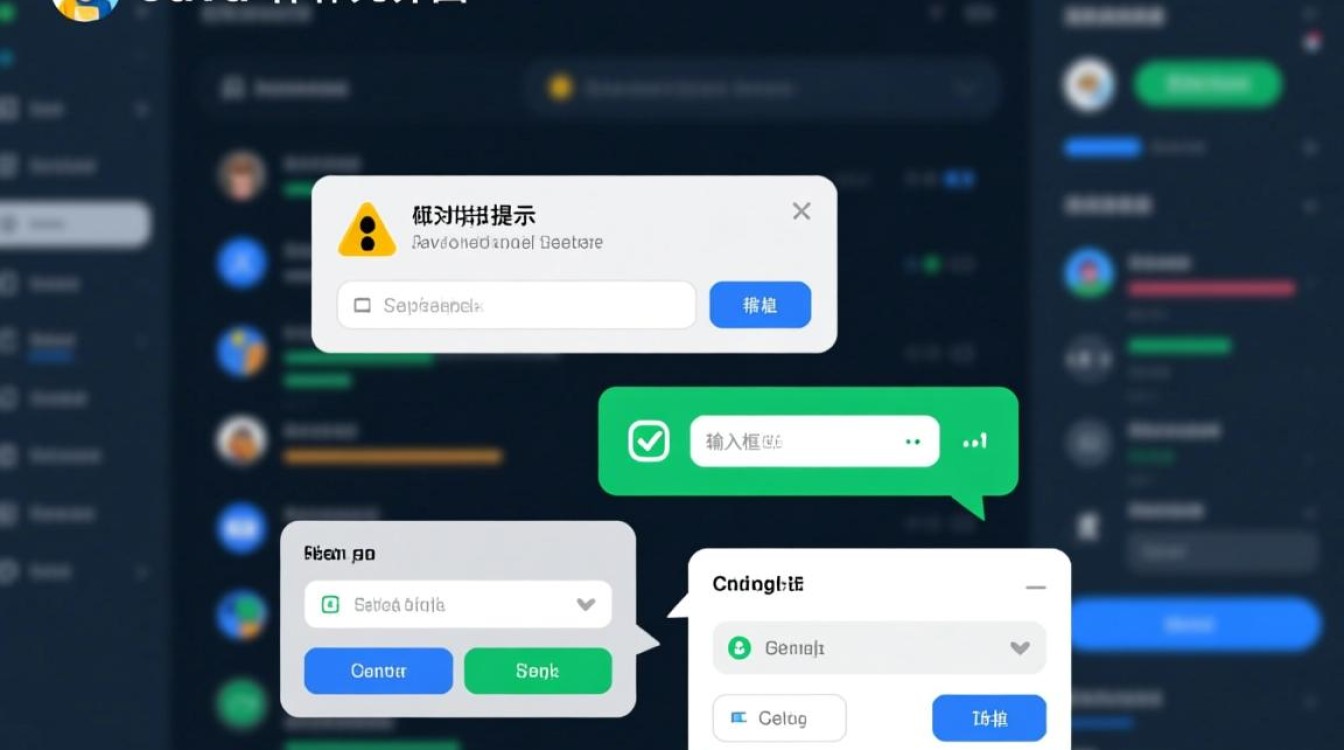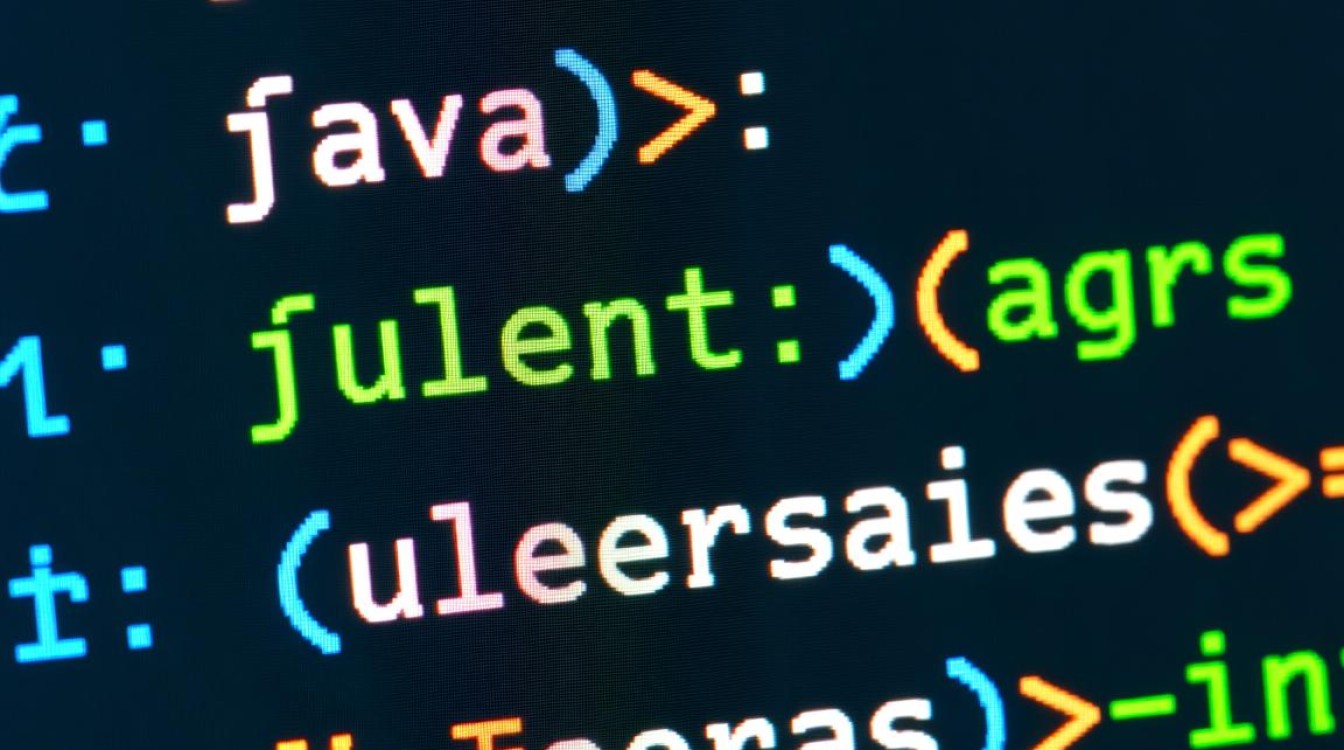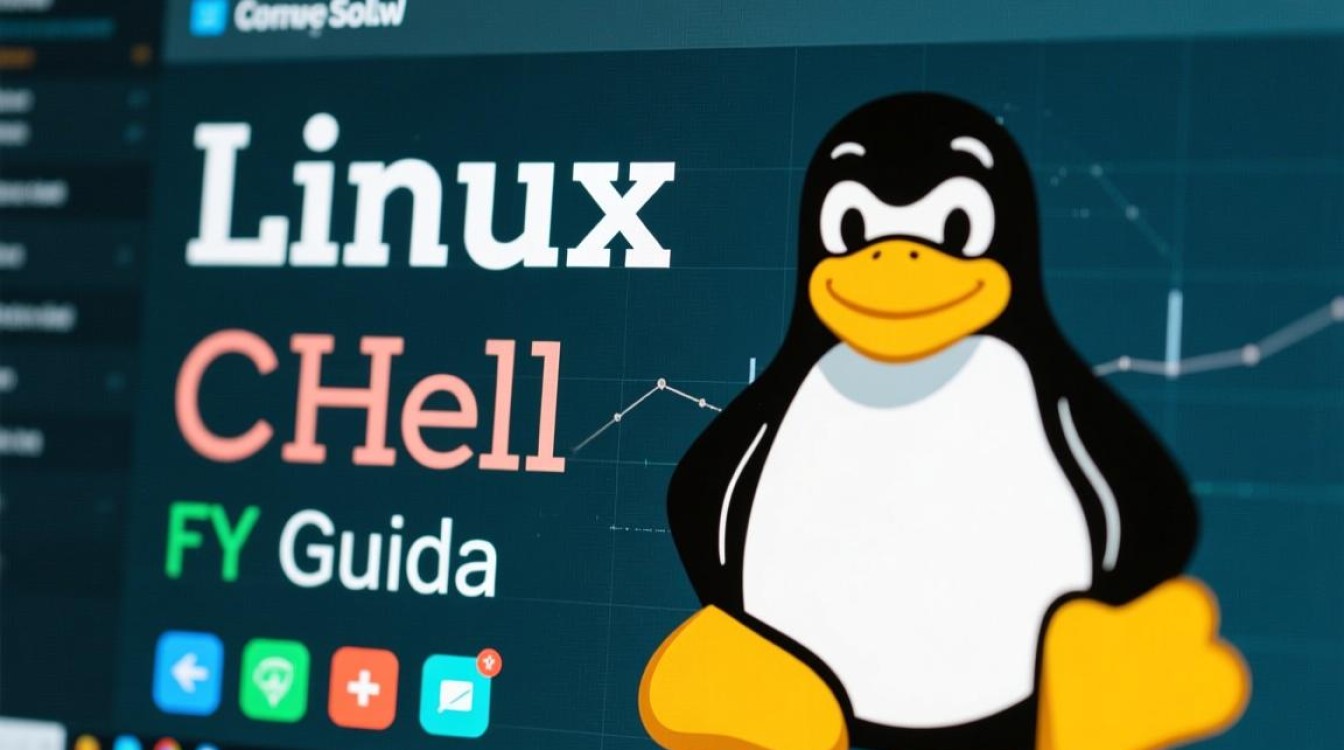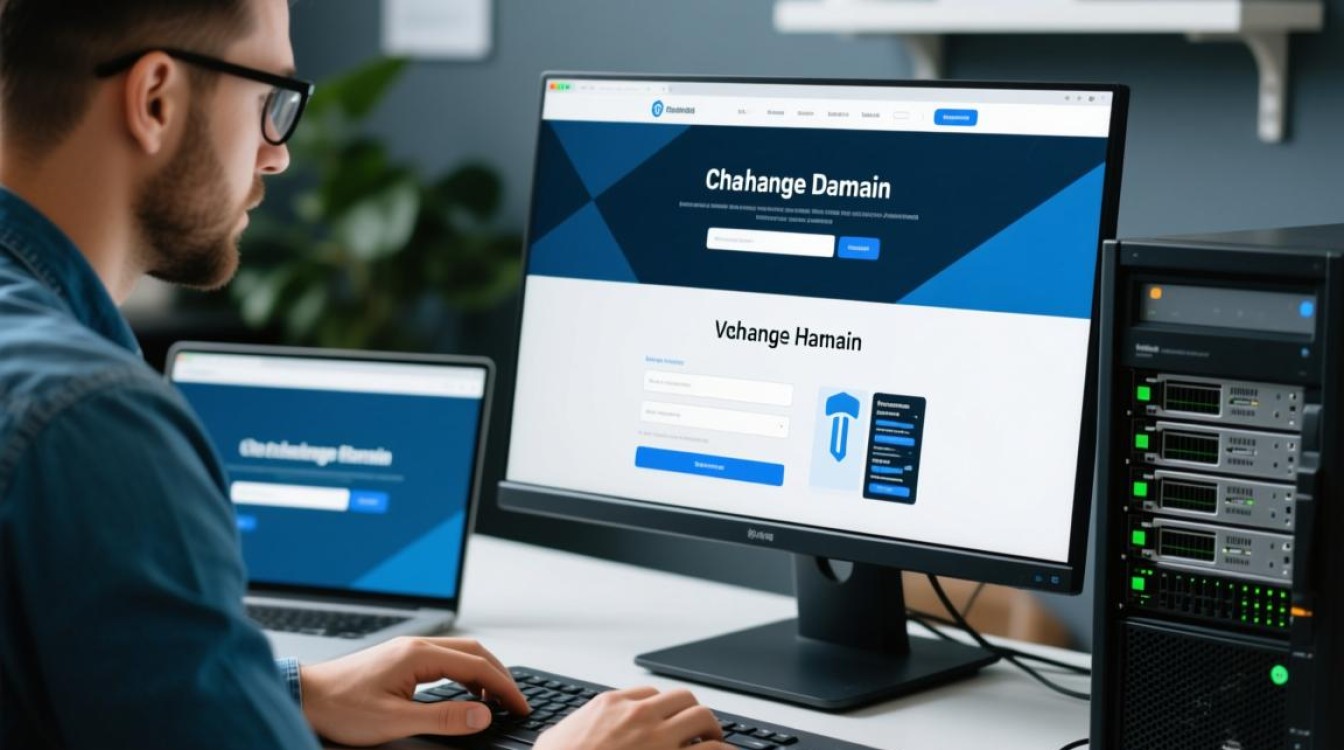Java程序导出的核心方法与实现步骤
在Java开发中,将程序导出为可执行的独立文件是常见需求,尤其是在分发或部署应用时,Java程序导出的核心在于将编译后的.class文件、依赖库及运行时环境打包,确保目标环境无需额外配置即可运行,本文将详细介绍Java程序导出的主流方法、具体步骤及注意事项,帮助开发者高效完成导出任务。

理解Java程序导出的基础概念
Java程序的本质是字节码(.class文件),运行依赖Java虚拟机(JVM),导出Java程序的核心目标是:将字节码、依赖库(如.jar包)和必要的配置文件打包,并确保目标机器能找到JVM或内置JRE,常见的导出形式包括可执行.jar包、可执行.exe文件(Windows平台)或包含JRE的安装包,导出工具的选择取决于应用复杂度和部署需求,例如简单程序可直接使用IDE工具,复杂项目可能需借助Maven或Gradle构建工具。
使用IDE工具导出可执行JAR包
对于中小型Java项目,集成开发环境(IDE)如IntelliJ IDEA、Eclipse或MyEclipse提供了便捷的JAR包导出功能,无需手动编写构建脚本,以IntelliJ IDEA为例,具体步骤如下:
-
配置项目结构
确保项目已正确编译,所有依赖库(通过Maven/Gradle管理或手动添加)已纳入项目模块,若程序依赖外部资源(如配置文件、图片),需在IDE中将这些资源标记为“Resources”,确保打包时被包含。 -
构建JAR包
- 打开“File” > “Project Structure” > “Artifacts”,点击“+”选择“JAR” > “From modules with dependencies”。
- 在“Main Class”字段中填写程序入口类的全限定名(如
com.example.Main)。 - 若依赖库需单独存放,可勾选“Extract to the target JAR”将其解压到JAR中,或选择“Copy to the output directory and link from manifest”保持独立。
- 对于资源文件,在“Resource directories”中添加包含资源的文件夹路径。
-
生成JAR文件
完成配置后,点击“OK”返回主界面,通过“Build” > “Build Artifacts”选择刚创建的JAR配置,点击“Build”即可生成可执行JAR包,生成的JAR文件通常位于项目目录/out/artifacts/项目名_jar/下。 -
验证JAR包
通过命令行java -jar JAR文件名.jar测试运行,若程序启动正常,则导出成功,若提示“找不到主类”,需检查Main Class配置或JAR清单文件(MANIFEST.MF)中的Main-Class属性是否正确。
通过Maven/Gradle构建工具导出
大型项目通常使用Maven或Gradle管理依赖和构建流程,这两种工具提供了更灵活的导出配置,支持自定义JAR包结构、依赖管理及多环境打包。
(一)Maven导出可执行JAR
Maven通过maven-assembly-plugin或maven-shade-plugin打包可执行JAR,以shade-plugin为例(支持依赖合并,避免冲突):
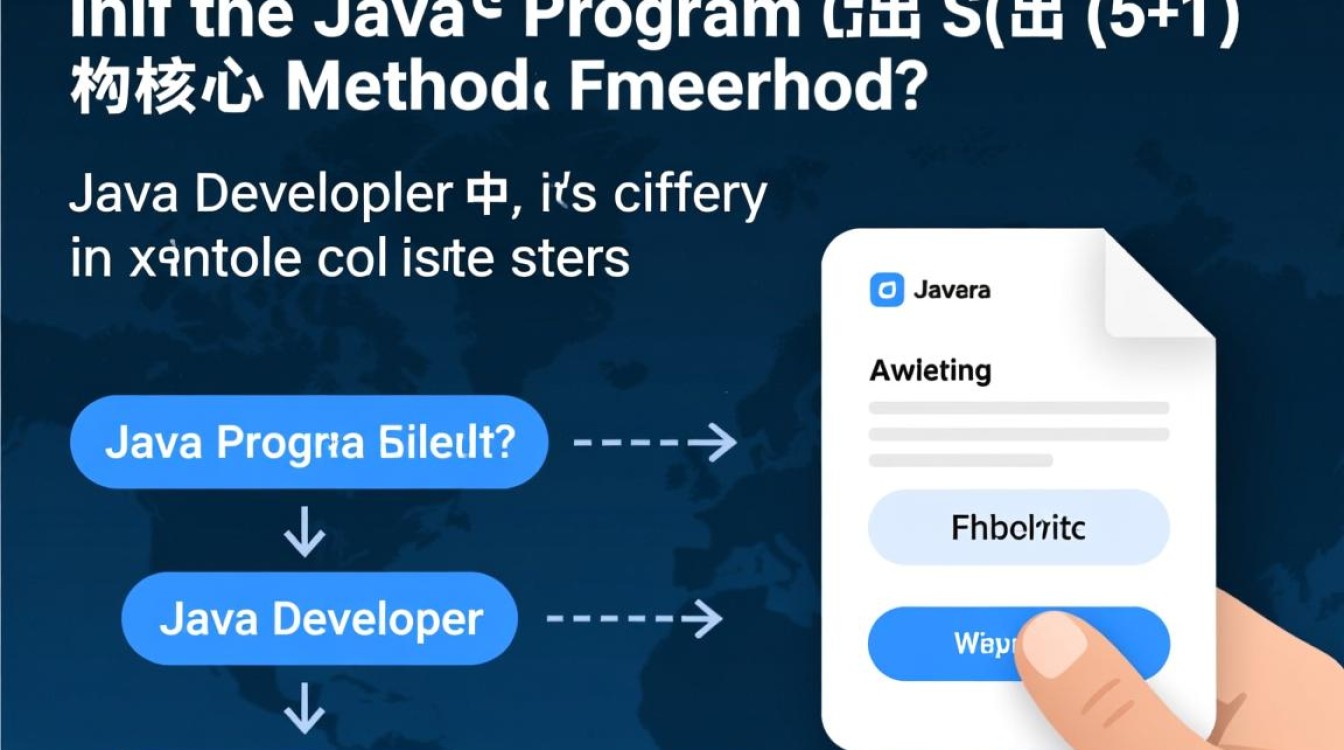
-
添加插件配置
在pom.xml的<plugins>中添加:<plugin> <groupId>org.apache.maven.plugins</groupId> <artifactId>maven-shade-plugin</artifactId> <version>3.2.4</version> <executions> <execution> <phase>package</phase> <goals> <goal>shade</goal> </goals> <configuration> <transformers> <transformer implementation="org.apache.maven.plugins.shade.resource.ManifestResourceTransformer"> <mainClass>com.example.Main</mainClass> </transformer> </transformers> </configuration> </execution> </executions> </plugin> -
执行打包命令
在项目根目录运行mvn clean package,插件会自动在target目录下生成包含所有依赖的可执行JAR(文件名通常为项目名-版本号.jar)。
(二)Gradle导出可执行JAR
Gradle通过application插件或shadow插件(第三方)打包。shadow-plugin功能更强大,支持依赖合并和代码混淆:
-
添加插件依赖
在build.gradle中添加:plugins { id 'com.github.johnrengelman.shadow' version '7.1.2' id 'application' } application { mainClass = 'com.example.Main' } -
执行打包命令
运行gradle shadowJar,生成的可执行JAR位于build/libs/目录下,文件名包含all后缀(如项目名-版本号-all.jar)。
导出为Windows可执行EXE文件
若需在Windows平台直接运行(无需用户安装JRE),可将JAR包封装为EXE文件,常用工具为Launch4j或jpackage(JDK 14+内置)。
(一)使用Launch4j封装EXE
-
下载并配置Launch4j
下载Launch4j并安装,通过图形界面配置:- “Output file”:指定EXE保存路径及名称。
- “Jar”:选择上述生成的可执行JAR文件。
- “JRE”:设置最低JRE版本(如“1.8.0”)或选择“bundled JRE”(需提前将JRE目录与EXE放在同一位置)。
- “Header type”:选择“gui”(图形界面)或“console”(控制台)。
-
生成EXE文件
点击“Build”生成EXE,双击即可运行,Launch4j会自动在EXE中嵌入JAR路径,启动时加载JVM并执行JAR。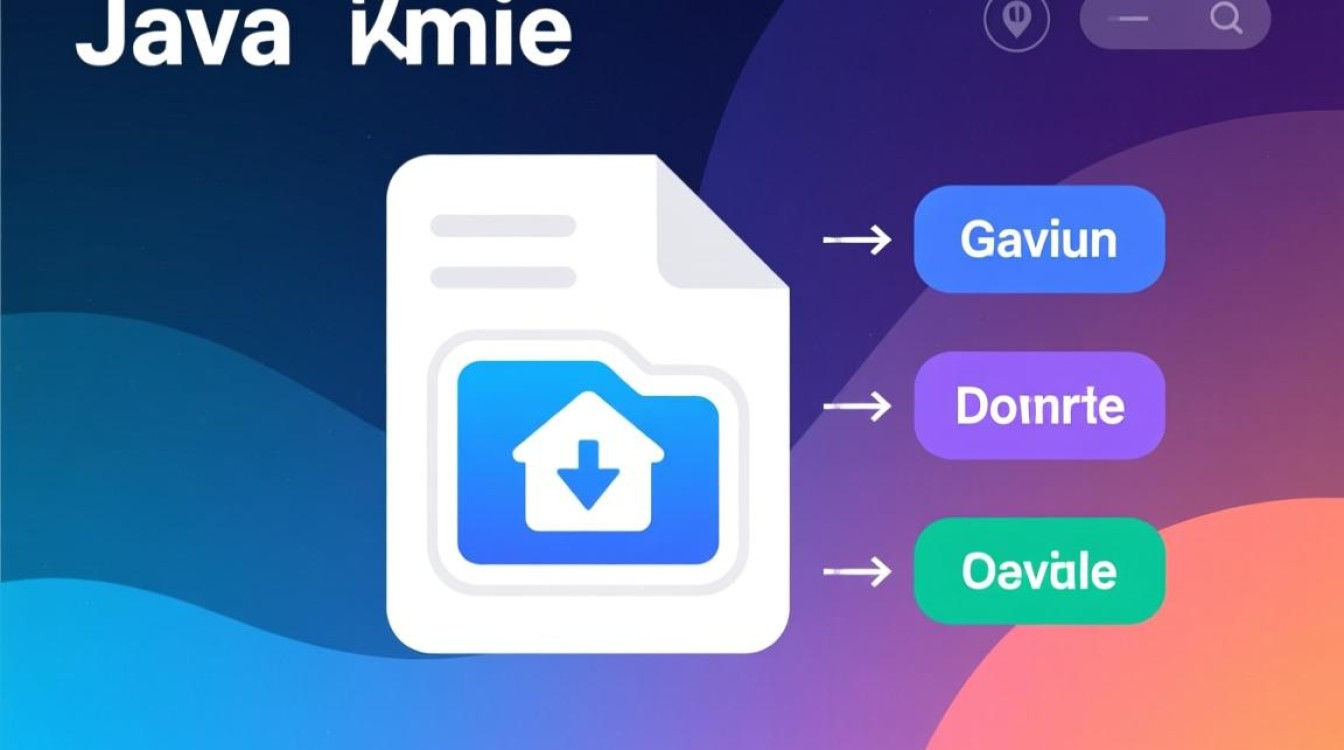
(二)使用jpackage(JDK 14+)
jpackage是JDK官方提供的打包工具,支持生成平台特定安装包(如EXE、DMG),基本命令:
jpackage --type exe --input target --dest dist --main-jar 项目名-版本号.jar --main-class com.example.Main --name MyApp
参数说明:--type指定输出类型,--input为JAR所在目录,--main-jar为主程序JAR,--main-class为入口类,执行后会在dist目录生成EXE及安装程序。
导出包含JRE的独立安装包
为确保目标机器无需安装JRE即可运行,可将JRE与程序一同打包,常用工具为Inno Setup(Windows)或Install4j(跨平台)。
以Inno Setup为例:
-
创建脚本文件
编写.iss脚本,指定EXE文件路径、JRE目录、安装选项等,示例:[Setup] AppName=MyJavaApp AppVersion=1.0 DefaultDirName={pf}\MyJavaApp [Files] Source: "path\to\MyApp.exe"; DestDir: "{app}" Source: "path\to\jre"; DestDir: "{app}\jre"; Flags: recursesubdirs [Icons] Name: "{group}\MyApp"; Filename: "{app}\MyApp.exe" -
编译生成安装包
使用Inno Setup Compiler编译脚本,生成.exe安装程序,用户安装后即可直接运行程序。
导出过程中的注意事项
- 依赖管理:确保所有依赖库(尤其是第三方JAR)正确包含在导出包中,避免因缺失依赖导致运行失败。
- 资源文件路径:程序中读取资源文件时,需使用
Class.getResource()或ClassLoader.getResource(),避免使用绝对路径。 - 跨平台兼容性:若需跨平台运行,优先使用JAR包而非EXE;若必须生成平台特定文件,需分别配置不同平台的构建脚本。
- JRE版本匹配:封装EXE或安装包时,需确保JRE版本与程序编译时使用的JDK版本兼容(如Java 8程序需JRE 8+)。
Java程序导出的方法多样,开发者可根据项目规模、部署环境及用户需求选择合适的方式,简单项目可直接通过IDE导出JAR包;复杂项目推荐使用Maven/Gradle构建工具,实现依赖管理和自动化打包;若需跨平台或独立运行,可结合Launch4j、jpackage或Inno Setup等工具生成EXE或安装包,无论选择哪种方式,核心均在于确保字节码、依赖及运行环境的完整性,最终实现程序的独立、稳定运行。